|

这是一系列教程的第二篇教程,我们正在使用Energia IDE学习德州仪器的MSP430G2 LaunchPad开发板。在上一篇闪烁LED教程中,我们将介绍了使用Energia IDE开发LaunchPad开发板,同时我们还上传了第一个程序,在固定的时间周期内闪烁板上的LED。
在本教程中,我们将学习如何使用数字读取和数字写入选项读取输入设备(如开关)的状态,并控制LED等多个输出。在本教程结束时,您将学会如何使用数字输入和输出,这些输入可用于连接诸如红外传感器、PIR传感器等许多数字传感器,以及点亮或熄灭LED、蜂鸣器等输出。听起来很有趣,对不对!!?让我们开始吧。
所需材料 ● MSP430G2 LaunchPad开发板 ● 8只任意颜色的LED ● 两个开关 ● 8只1k电阻 ● 连接导线
电路原理图 在我们上一个的教程中,我们注意到LaunchPad开发板本身带有两个LED和一个开关。但在本教程中,我们需要的不仅仅是这一点,因为我们计划在按下按钮时按顺序点亮八个LED灯。当另一个按钮被按下时,我们也会改变顺序,使其变得有趣。所以我们必须建立一个有8个LED灯和两个开关的电路,完整的电路图可以在下面看到。
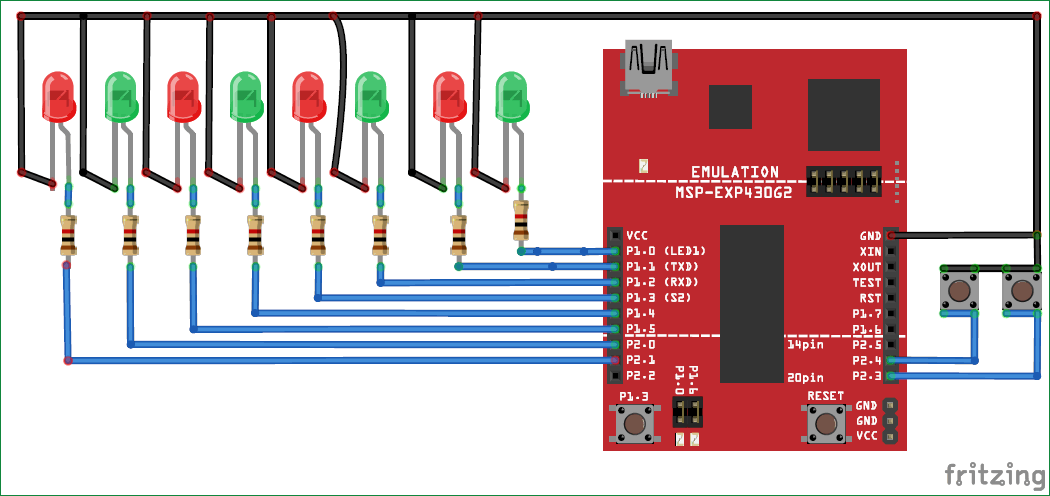
在这里,8个LED是输出设备,两个开关是输入设备。我们可以将它们连接到开发板上的任意I / O引脚,但是我已经将引脚P1.0的LRD连接到P2.1,并将引脚1和2分别连接到引脚P2.4和P2.3,如上所示。
LED的所有阴极引脚都接地,阳极引脚通过电阻连接到I / O引脚。这个电阻叫做限流电阻,这个电阻对于MSP430来说不是必须的,因为它的I / O引脚可以提供的最大电流只有6mA,引脚上的电压只有3.6V。然而,使用它们是一个好习惯。当这些数字引脚中的任何一个变高时,相应的LED将亮起。如果您可以回想上一个教程的LED程序,那么您将会记得使用digitalWrite(LED_pin_name,HIGH)会点亮LED,而digitalWrite(LED_pin_name,LOW)将会熄灭LED。
开关是输入设备,开关的一端连接到接地端子,另一端连接到数字引脚P2.3和P2.4。这意味着只要我们按下开关,I / O引脚(2.3或2.4)就会接地,如果没有按下按钮,它将保持空闲状态。让我们看看如何在编程时使用这种方式。
编程说明 当按下开关1时必须写入程序以按顺序控制8个LED,然后当按下开关2时必须改变序列。完整的程序可以在此页面的底部找到。下面我将逐行解释程序,以便您可以轻松理解它。
与往常一样,我们应该从void setup()函数开始,我们将在其中声明我们正在使用的引脚是输入引脚或输出引脚。在我们的程序中,8个LED是引脚输出,2个开关是输入。这8个LED从P1.0连接到P2.1,这是开发板上的引脚号2到9。然后,开关分别连接到编号为P2.3和编号为2.4的引脚,引脚号为11和12。所以我们在void setup()中声明如下 - void setup() {
- for (int i = 2; i <= 9; i++) {
- pinMode(i, OUTPUT);
- }
- for (int i = 2; i <= 9; i++) {
- digitalWrite(i, LOW);
- }
- pinMode (11, INPUT_PULLUP);
- pinMode (12, INPUT_PULLUP);
- }
正如我们所知,pinMode()函数声明该引脚是输出或输入,而digitalWrite()函数使其变为高电平(ON)或低电平(OFF)。我们用一个for循环来做这个声明来减少行数。变量“i”将在for循环中从2递增到9,并且对于每个递增,内部函数将被执行。另一个可能会让你困惑的是“INPUT_PULLUP”。只需调用函数pinMode(Pin_name,INPUT)即可将一个引脚声明为输入,但这里我们使用了INPUT_PULLUP而不是INPUT,并且它们都有明显的变化。
当我们使用任意微控制器引脚时,引脚应该连接到低电平或高电平。在这种情况下,引脚11和12连接到按下时将接地的开关。但是当没有按下开关时,引脚没有连接到任何这种情况称为浮动引脚的地方,并且这对微控制器不利。所以为了避免这种情况,我们要么使用上拉或下拉电阻来保持引脚处于悬空状态。在MSP430G2553微控制器中,I / O引脚内置一个上拉电阻。要使用我们所要做的就是在声明期间调用INPUT_PULLUP而不是INPUT,就像上面做的那样。
现在让我们介绍void loop()函数。无论写在这个函数中什么都将永远执行。我们程序的第一步是检查开关是否被按下,如果按下,我们应该开始按顺序闪烁LED。要检查按钮是否按下,则使用以下行:
- if (digitalRead(12) == LOW)
这里的新功能是digitalRead()函数,该函数将读取数字引脚的状态,当引脚获得某些电压时将返回高电平(1),并在引脚接地时返回低电平(0)。在我们的硬件中,只有当我们按下按钮时,引脚才会接地,否则由于我们使用了上拉电阻,引脚会变高。所以我们使用if语句来检查按钮是否被按下。 一旦按下按钮,我们进入无限(1)循环。这是我们开始顺序闪烁LED的位置。一个无限的while循环如下所示,无论在循环中写入什么,都将永远运行,直到使用break;声明。
在无限的while循环中,我们检查连接到引脚11的第二个开关的状态的。如果按下这个开关,我们按照一个特定的顺序闪烁LED,否则我们将以另一个顺序闪烁。 - if (digitalRead(11) == LOW)
- {
- for (int i = 2; i <= 9; i++)
- {
- digitalWrite(i, HIGH);
- delay(100);
- }
- for (int i = 2; i <= 9; i++)
- digitalWrite(i, LOW);
- }
为了顺序闪烁LED,我们再次使用for循环,但是这次我们使用delay(100)函数使用100毫秒的小延迟,以便我们注意到LED变高。一次只能使一个LED发光,我们还使用另一个for循环来关闭所有的LED。因此,我们打开LED等待一段时间,然后关闭所有的LED,然后增加计数开启LED等待一段时间,然后循环继续。但是只要第二个开关没有按下,所有这些都会发生。
如果第二个开关被按下,那么我们改变序列,程序将会或多或少与LED开启顺序相同。下面显示的代码行试着看一下并找出已经发生了什么变化。
- else
- {
- for (int i = 9; i >= 2; i--)
- {
- digitalWrite(i, HIGH);
- delay(100);
- }
- for (int i = 2; i <= 9; i++)
- digitalWrite(i, LOW);
- }
是的,for循环已被更改。之前我们让LED从2号开始发光,直到9号。但现在我们将从9号开始,一直减少到2号。这样我们就可以注意到开关是否被按下。
闪烁LED序列的硬件设置 好了,我们已经介绍完所有的理论和软件部分。让我们来看看一些组件,看看这个程序是如何运行的。该电路非常简单,因此可以很容易地在面包板上搭建。但是我已经焊接了LED和开关板,只是为了使它看起来整洁。我焊接的perf电路板如下所示。

正如您所看到的,我们将LED的输出引脚和开关作为连接器引脚取出。现在我们使用插孔到插孔的连接线将LED和开关连接到MSP430 LaunchPad板上,如下图所示。

上传和工作 硬件完成后,只需将MSP430开发板连接到您的计算机并打开Energia IDE,然后使用本页末尾提供的程序。确保在Energia IDE中选择了正确的电路板和COM端口,然后单击上传按钮。该程序应该编译成功,一旦上传将显示“完成上传”。
现在按下电路板上的按钮1,LED应按照下图所示顺序点亮:

您也可以按住第二个按钮来检查序列是否发生了变化。如果您对结果感到满意,您可以尝试对代码进行一些更改,例如更改延迟时间以更改序列等。这将帮助您更好地学习和理解。
希望你已经理解了本教程并学习了一些有用的东西。如果您遇到任何问题,请随时在帖子下面回复。
代码
以下列出了本教程使用的完整代码:
 main.c
(1.05 KB, 下载次数: 59)
main.c
(1.05 KB, 下载次数: 59)
|